Оглавление
Страх каждого владельца iPhone: засунуть руку в сумку или карман и обнаружить, что телефона там нет. Ситуация неприятная, но решить проблему реально. Для этого понадобится инструмент «Локатор», с которым можно найти любой iPhone, iPad, MacBook и другие гаджеты бренда. Что представляет собой приложение и как работает на девайсах Apple, разберемся в статье.
«Локатор» — последователь двух приложений: «Найти iPhone» («Найти iPad», «Найти Mac»), а также «Найти друзей». Первое применялось для поиска утерянных устройств Apple, а второе — чтобы определять местоположение членов «Семейного доступа».
В отличие от предшественников, для работы «Локатора» iPhone не нужно подключение к интернету. Приложение обновляет данные о расположении устройства при помощи другой техники Apple, которая находится поблизости. И если телефон или ноутбук потерялся, вы сможете его найти.
Функция нужна не только для поиска своих устройств, но и используется как инструмент безопасности: в нем можно и отследить местоположение, и стирать данные.
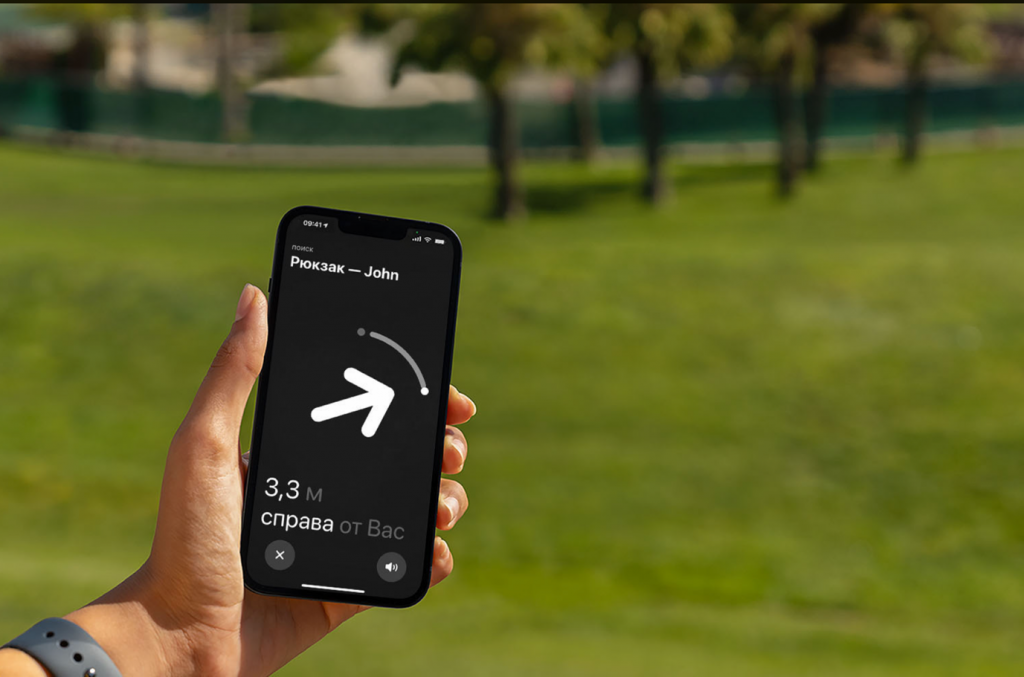
Чтобы добавить iPhone в «Локатор», нужно перейти в раздел «Настройки» на телефоне. Далее нажимаем на свое имя вверху экрана и ищем строку «Локатор». Переходим в «Найти iPhone» и активируем все необходимые опции.
Для этого делаем активными (зелеными) ползунки напротив «Найти iPhone» или «Найти Mac», а также «Сеть Локатора» и «Последняя геопозиция».
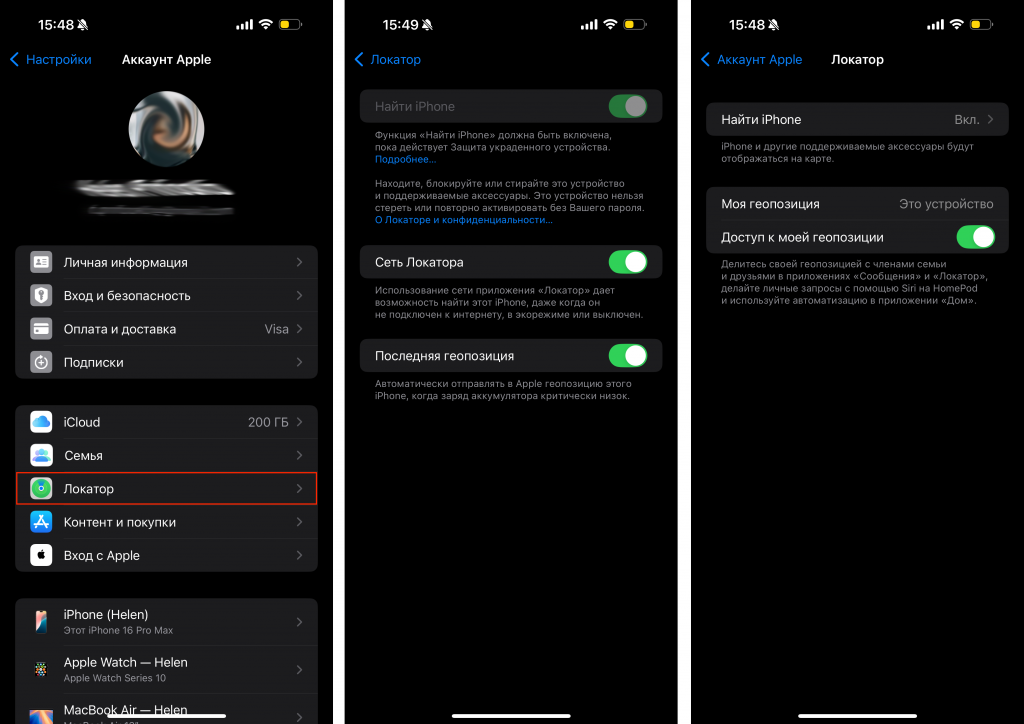
Чтобы девайсы членов вашей семьи также находились в приложении «Локатор» (Find My), можно подключить «Семейный доступ». Для этого в аккаунте Apple нажмите «Семья» и выполните следующие действия:
кликните на строку «Пригласить пользователей» > выберите среди предложенных контактов или добавьте других из вашего списка > нажмите «Пригласить» рядом с иконкой пользователя, которого хотите добавить в семью
Приглашение отправится ему в виде SMS-сообщения, где нужно будет подтвердить участие. После настройки девайсы членов семьи будут перечислены в списке «Устройства».
Чтобы поделиться своим местоположением, во вкладке «Семейный доступ» достаточно перейти к «Доступ к геопозиции» и кликнуть на имя любого члена семьи. Пользователю придет сообщение, что вы дали ему доступ, и при необходимости он сможет поделиться геопозицией с вами.
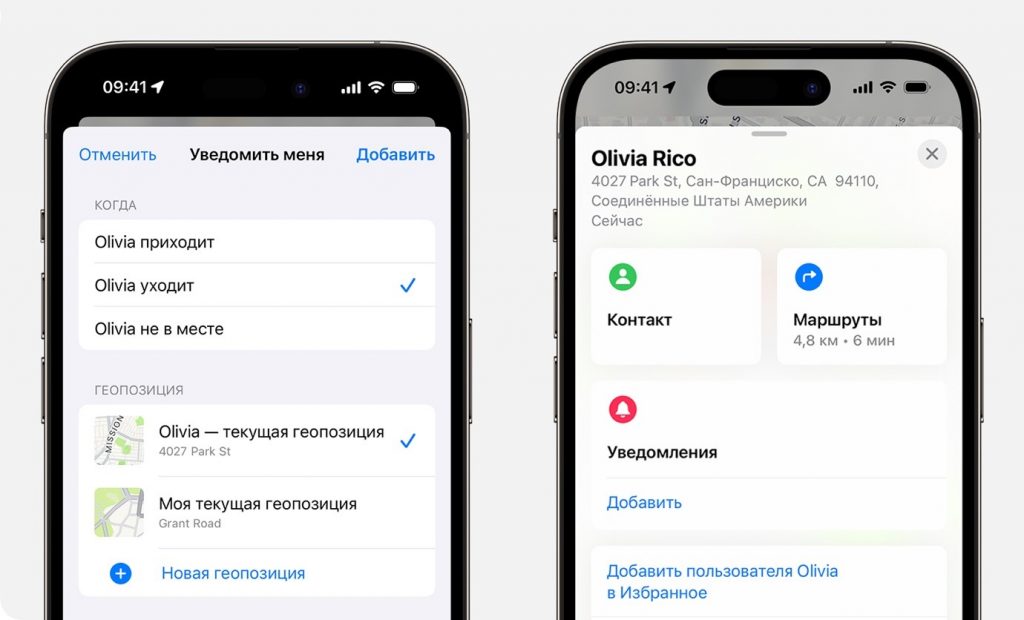
Для поиска нужен любой другой iPhone, iPad или Mac. Если вы состоите в группе «Семейного доступа», то через «Локатор» сможете находить все подключенные к сообществу устройства. Если он не настроен, то возможен поиск только своего девайса/гаджета.
Для этого переходим в настройки аккаунта, где осуществлен вход в учетную запись Apple ID.
После этого запускаем на имеющемся телефоне, ноутбуке или планшете «Локатор» и заходим в «Устройства». Выбираем из перечня то, что вы не можете найти.
Есть два варианта, как найти iPhone через «Локатор»:
Если быстро найти технику не получилось, то стоит отметить ее как утерянную («Режим пропажи»). Благодаря этой функции вы сможете заблокировать ее при помощи нового пароля, который защитит данные от кражи и выключит Apple Pay.
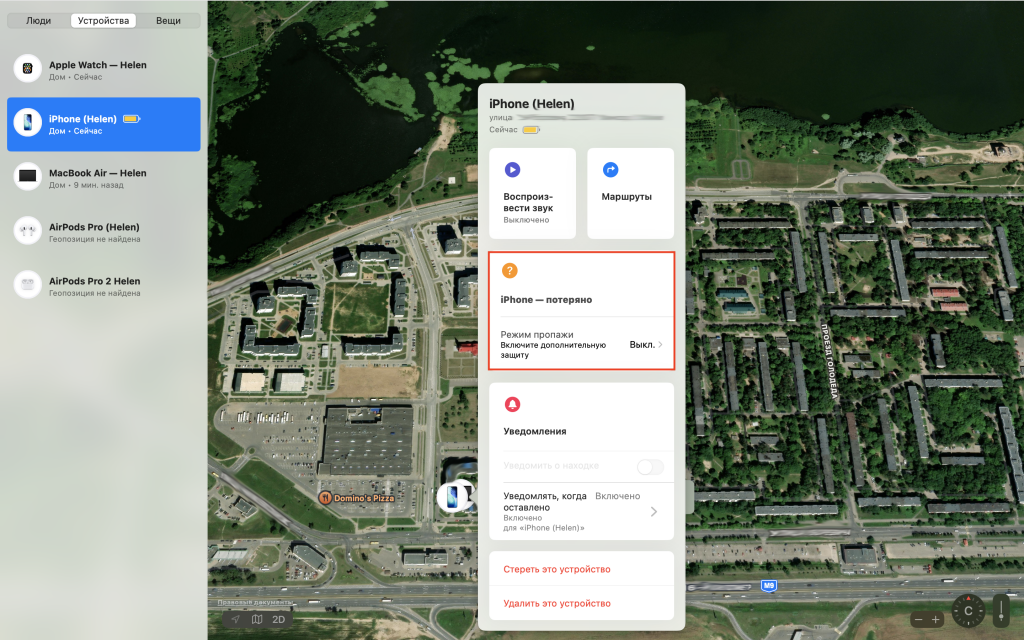
Дополнительно есть возможность отправить сообщение с информацией о вас и нужными контактами на телефон. Нашедший сможет увидеть его даже на заблокированном экране мобильного. Если телефон, ноутбук или планшет выключен, система покажет, где он находился в последний раз и сколько времени прошло после выключения.
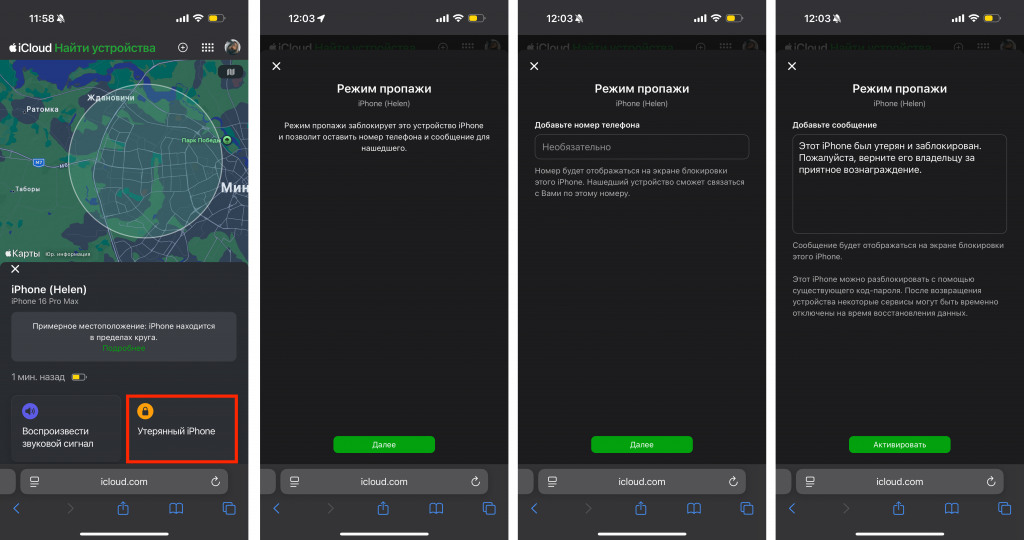
Если преступник захочет взять iPhone или другую технику себе, то нормально пользоваться ей не сможет. На дисплее будет высвечиваться сообщение, что девайс принадлежит другому владельцу. При удаленном стирании устройства в «Локаторе» опция «Блокировка активации» сохраняется включенной, чтобы защитить вас от кражи данных. Чтобы повторно активировать девайс, потребуется ввести Apple ID и пароль.
Когда других своих устройств под рукой нет, а «Семейный доступ» не подключен, можно воспользоваться поиском при помощи iPhone знакомого или даже постороннего человека.
Для этого запускаем приложение «Локатор», в самом низу вкладки «Я» ищем опцию «Помощь другу». Вводим логин и пароль от учетной записи Apple ID потерянного устройства. Там выбираем один из вариантов поиска, которые были описаны выше.
После завершения поиска при помощи чужого устройства важно не забыть отключить свой Apple ID. Для этого в правом верхнем углу нажимаем на имя и кнопку «Выйти».
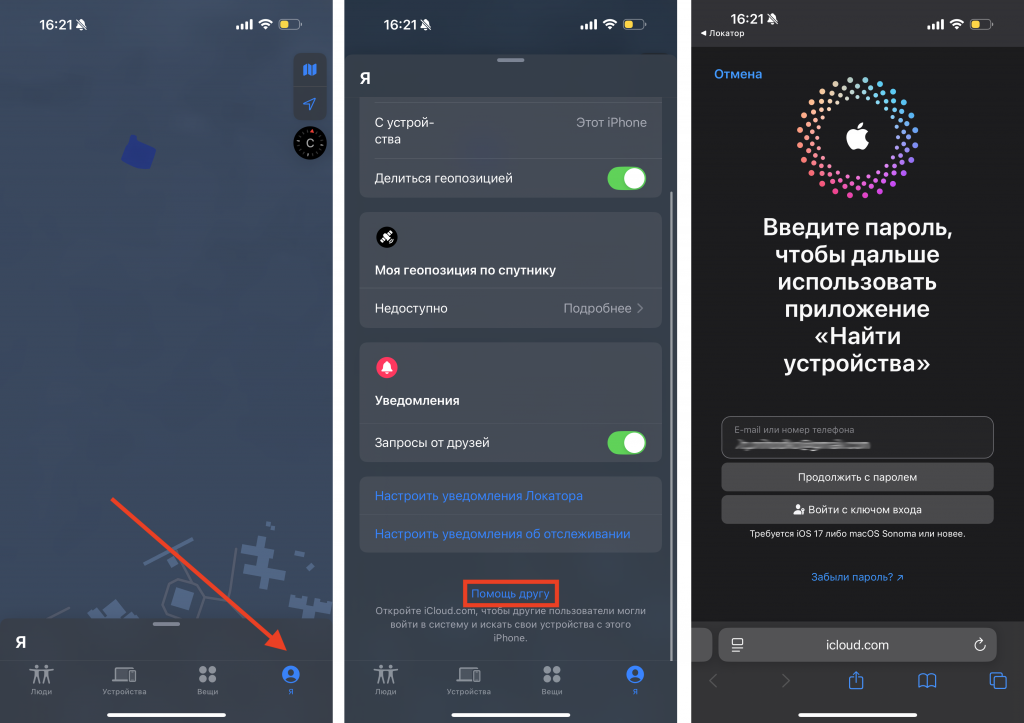
Найти телефон, планшет или ноутбук можно и в таком случае. Для этого есть iCloud.com/find. На сайте вас попросят ввести код, который отправлен на доверенный телефон. Если вы ищете именно его, то код вводить не нужно — сразу нажимайте «Найти устройства». Сервис предложит уже знакомые опции поиска. Это звуковой сигнал, геопозиция и возможность заблокировать или стереть все личные данные.
Если не можете разобраться, как работает локатор на iPhone или найти с его помощью потерянное устройство, обращайтесь в iSpace. У нас работают профессиональные консультанты, которые помогут настроить «Локатор» на ваших iPhone, iPad, Mac и покажут, как правильно пользоваться инструментом.
ЧИТАЙТЕ ТАКЖЕ
Как удалить приложение на Mac за 1 минуту?
Можно ли заряжать iPhone 15 неоригинальным кабелем?
Что делать, если iPhone выключился и не включается на холоде?
Подпишитесь на рассылку и узнавайте первым о новых акциях и спецпредложениях магазина!